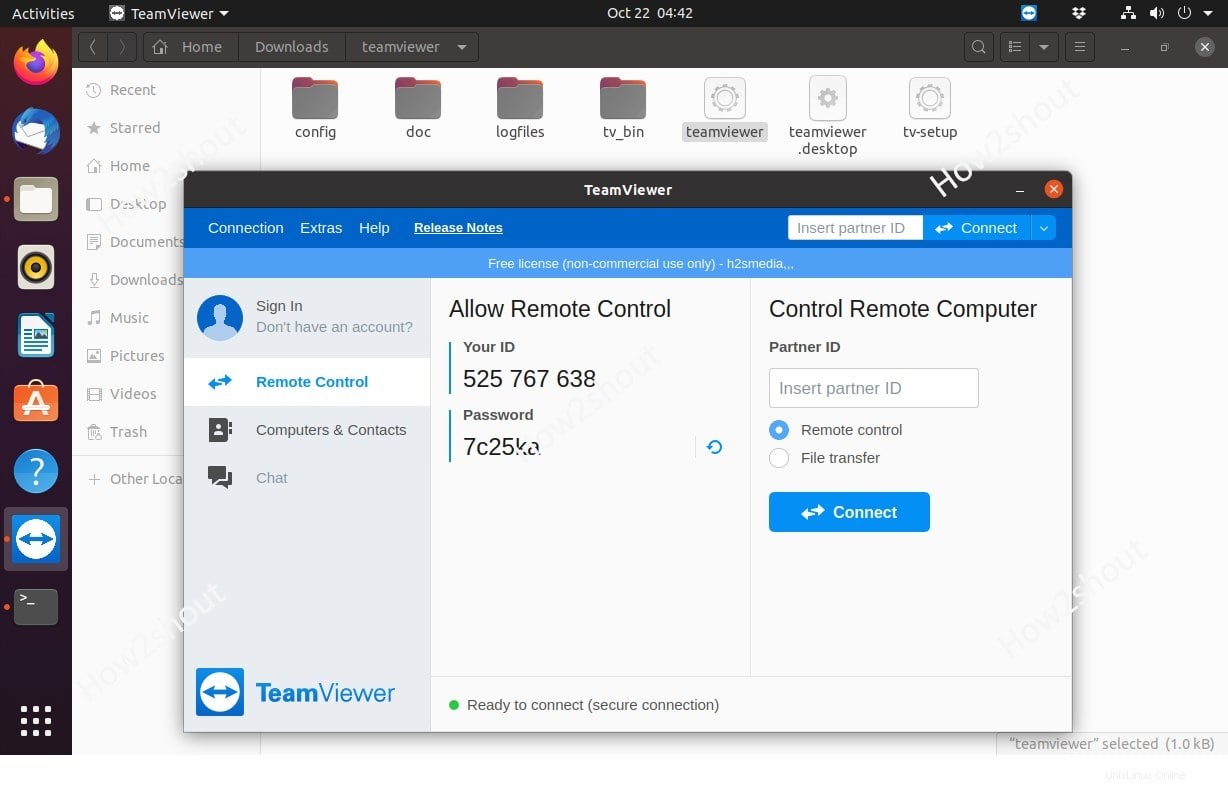Se non sei un utente regolare di TeamViewer, possiamo eseguirlo da un'unità USB portatile o da un disco rigido interno su Ubuntu Linux senza installarlo utilizzando l'interfaccia utente grafica o il terminale della riga di comando.
TeamViewer è un software molto familiare che la maggior parte ha utilizzato in un determinato momento per collegare desktop o laptop remoti. È molto utile nel settore tecnologico fornire supporto ai clienti, se l'assistenza in loco non è possibile o se il problema può essere risolto da remoto. Oltre a un software di manutenzione remota, Teamviewer è dotato anche di funzionalità di condivisione dello schermo remota, videoconferenze, chat e chiamate VoIP da effettuare su Windows, Linux e macOS.
Tuttavia, qui parleremo della versione portatile di TeamViewer per sistemi Linux come Ubuntu, Debian, CentOS, Linux Mint, RedHat e altri… Gli sviluppatori di questo software forniscono un file compresso in formato TAR che può essere facilmente estratto e posizionato nella PenDrive o nell'hard disk del sistema. Questo aiuta nell'uso di Temaviewer su Linux ma senza installarlo effettivamente sul PC o laptop.
Vediamo i passaggi per utilizzare la versione portatile di Temaviewer su sistemi Linux.
Scarica la versione Linux portatile di TeanViewer
Innanzitutto, dobbiamo scaricare i file disponibili sul sito Web ufficiale di TeamViewer per le distribuzioni Linux. Come sappiamo a parte Ubuntu e Debian, ci sono molte altre versioni di distribuzioni Linux che non sono supportate ufficialmente da TeamViewer su tale sistema operativo, questa versione sarà perfetta da usare.
Nella pagina Web di download , pensato per i file Linux, scorri verso il basso e ottieni 32 o 64 bit secondo il tuo sistema. Bene, la maggior parte dei sistemi moderni funziona con un processore a 64 bit, quindi qui scarichiamo lo stesso.
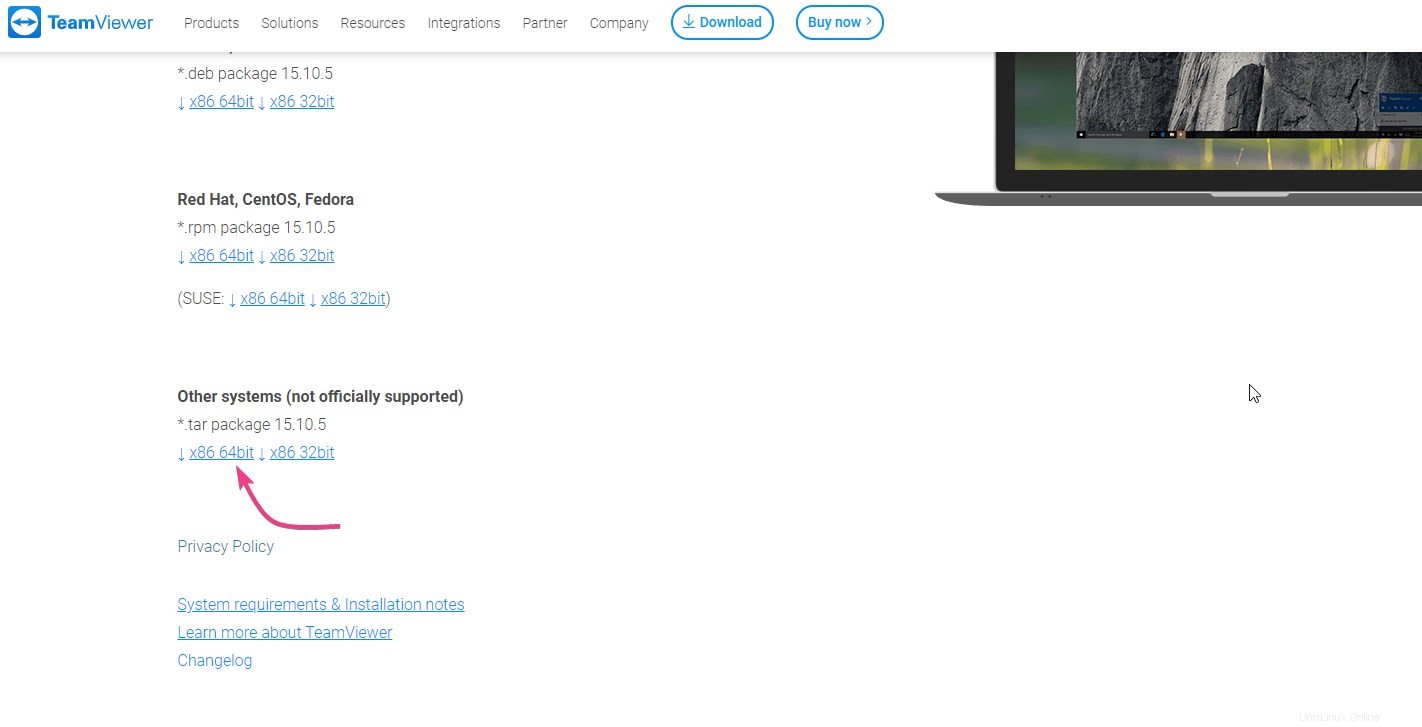
Estrai il file sul tuo sistema Linux
Per impostazione predefinita, tutto ciò che scarichiamo utilizzando il browser Web andrà in Download cartella, quindi aprila. Lì vedrai il file Archivio di Teamviewer, fai clic con il pulsante destro del mouse e seleziona l'opzione "Apri con Archive Manager".
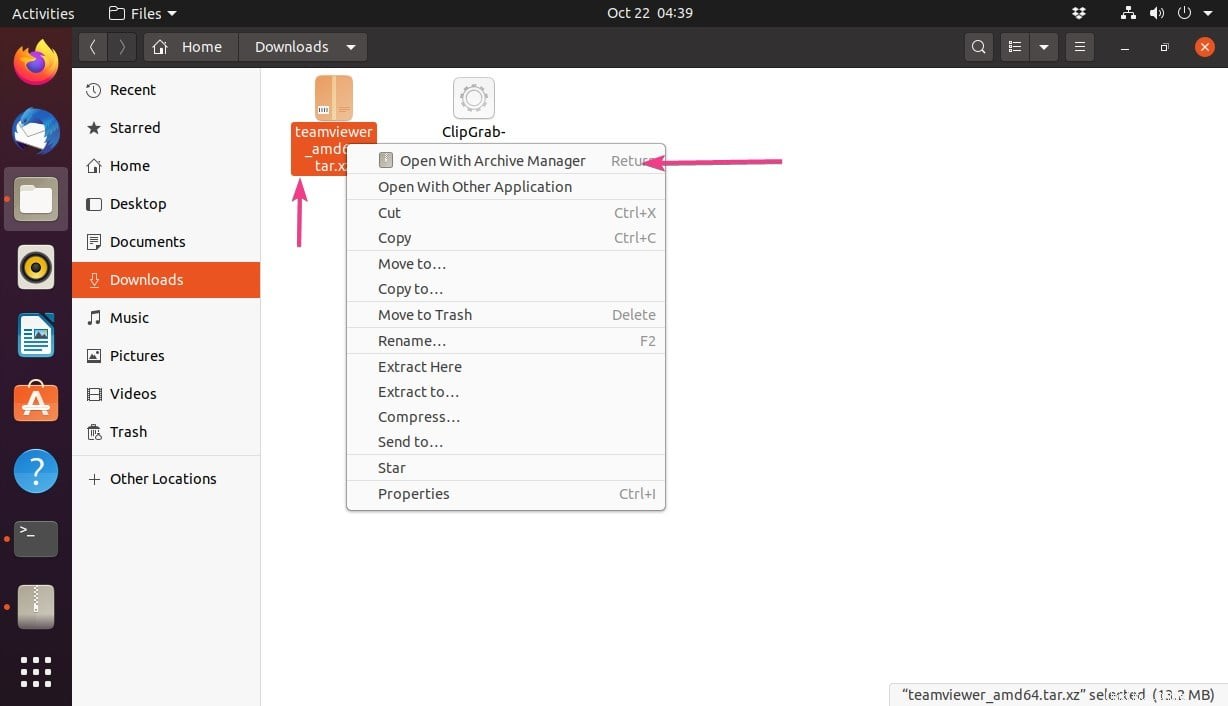
Fai clic sul pulsante Estrai per decomprimere il file.
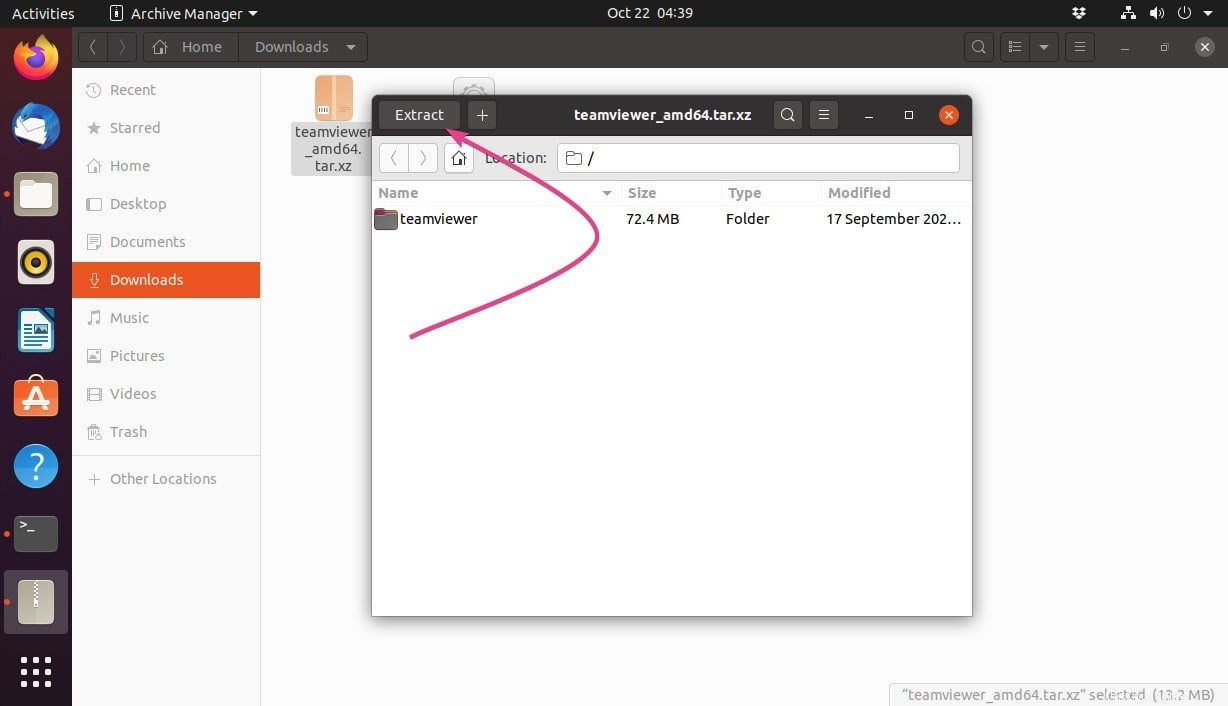
Esegui Team Viewer
Vedrai la cartella estratta, che possiamo anche spostare su Pen Drive, per funzionare su qualsiasi sistema operativo Linux popolare. Quindi, apri questa cartella.
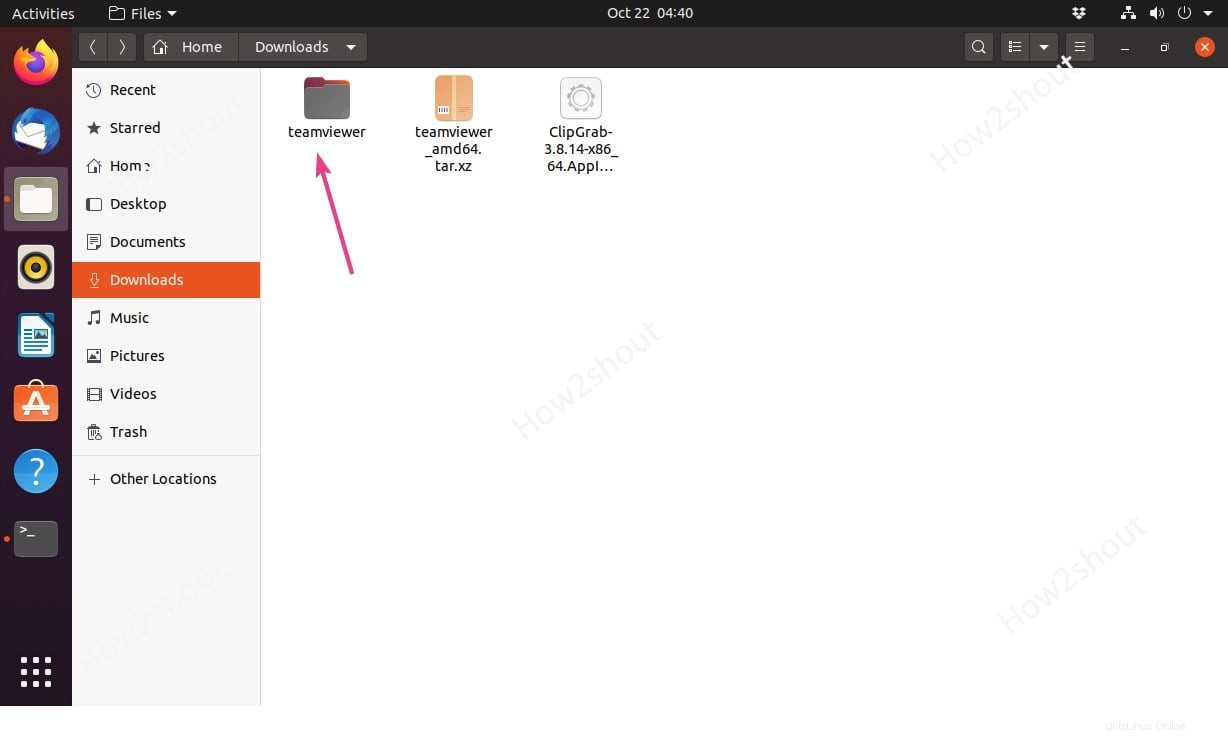
Fare doppio clic sul file eseguibile di Teaviewer e verrà visualizzato il pop-up per l'accettazione di termini e condizioni.
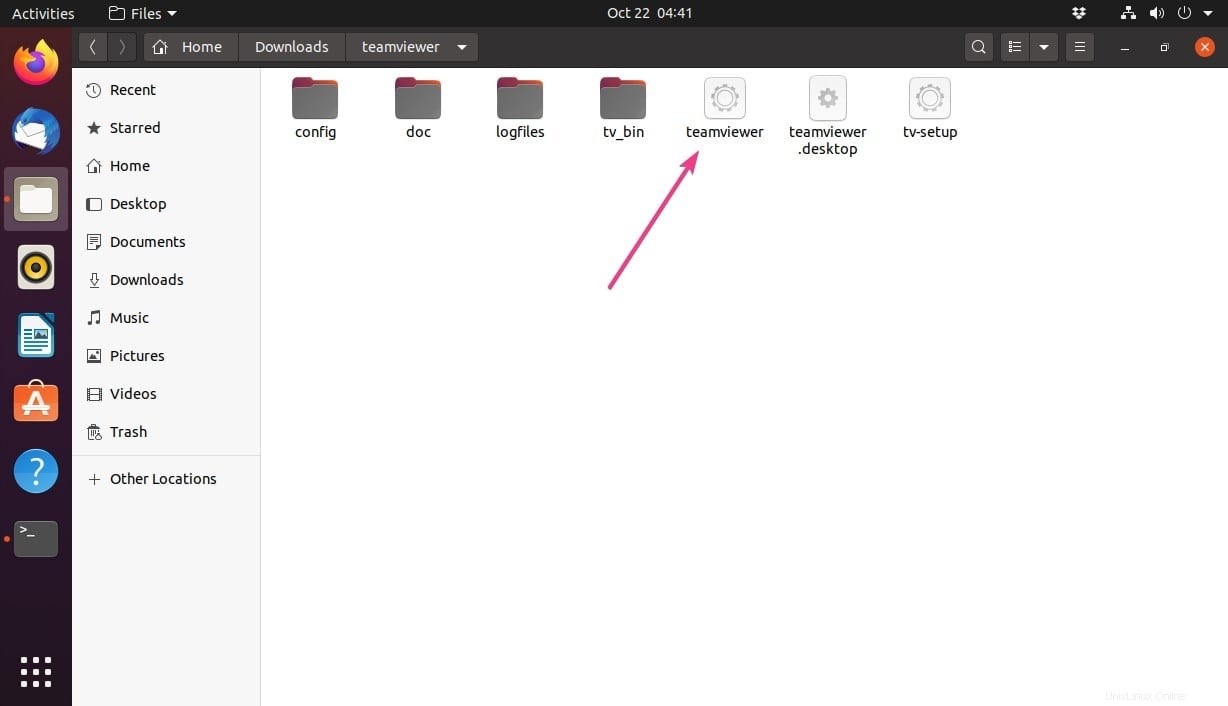
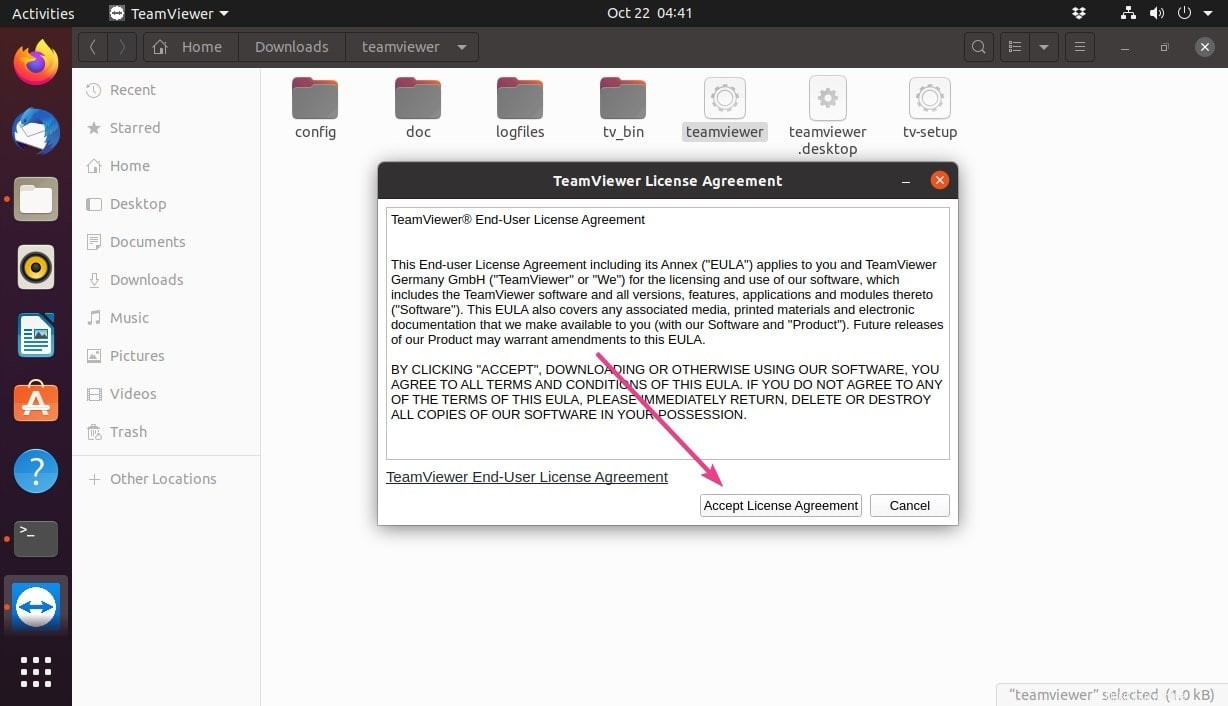
Ora, finalmente la nostra applicazione remota è pronta per accedere a qualsiasi computer remoto in esecuzione con TeamViewer.